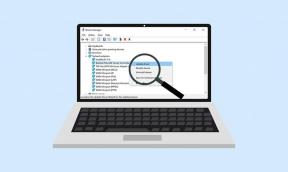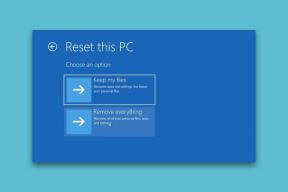Top 6 måder at ordne Xbox App vil ikke lade mig logge ind på Windows 11
Miscellanea / / April 11, 2023
Xbox-appen er en populær platform til køb og download af spil til din Windows-pc. Appen lader dig også spille dine yndlings Xbox-titler med cloud-spil og giver dig muligheder for at chatte med venner og andre spillere. Du kan dog muligvis ikke gøre noget af det, hvis Xbox-appen ikke lader dig logge ind på din konto i første omgang.

Hvis du allerede har udelukket problemer med dit internet og genstartet appen et par gange, er det tid til at se andre steder hen. Nedenfor har vi listet nogle effektive tips til løsning af problemer med login i Xbox-appen i Windows 11. Så lad os tage et kig.
1. Sørg for, at Xbox-tjenester kører
Xbox-appen til Windows er afhængig af, at visse baggrundstjenester fungerer på din computer. Hvis en af disse tjenester ikke kører, kan du have problemer med at logge ind på Xbox-appen. Sørg derfor for, at tjenester relateret til Xbox-appen kører på dit system.
Trin 1: Tryk på Windows-tasten + R-genvejen for at åbne dialogboksen Kør. Type service.msc i boksen og tryk på Enter.

Trin 2: Rul ned i vinduet Tjenester for at finde Xbox Accessory Management Service. Dobbeltklik på den for at åbne dens egenskaber.

Trin 3: Brug rullemenuen ved siden af opstartstypen til at vælge Automatisk. Klik derefter på Anvend efterfulgt af OK.

Gentag ovenstående trin for at ændre opstartstypen for disse tjenester – Xbox Live Auth Manager, Xbox Live Game Save og Xbox Live Networking Service til automatisk. Genstart derefter din pc og log ind på Xbox-appen igen.

2. Kør Windows Store Apps Fejlfinding
Windows Store Apps fejlfinding er et nyttigt værktøj til at opdage og rette problemer med apps downloadet fra Microsoft Store. Dette værktøj kan løse eventuelle abnormiteter med Xbox-appen og hjælpe dig med at få adgang til din konto igen. Sådan kører du det.
Trin 1: Klik på søgeikonet på proceslinjen, skriv ind fejlfinding af indstillinger, og vælg det første resultat, der vises.

Trin 2: Klik på Andre fejlfindere.

Trin 3: Klik på knappen Kør ved siden af 'Windows Store Apps' for at starte fejlfindingsprocessen.

Når du har kørt fejlfindingen, skal du prøve at logge ind på Xbox-appen igen.
3. Reparer eller nulstil Xbox-appen
Windows 11 tilbyder flere muligheder for reparation af ødelagte apps og programmer på din pc. Så hvis fejlfindingen i Windows Store Apps ikke finder nogen problemer, kan du prøve at reparere Xbox-appen for at løse problemer med login.
Trin 1: Tryk på Windows-tasten + S-genvejen for at åbne søgemenuen. Type Xbox i søgefeltet skal du højreklikke på det første resultat og vælge App-indstillinger.

Trin 2: Rul ned til sektionen Nulstil, og klik på knappen Reparer.

Vent på, at Windows reparerer appen og kontroller, om du kan logge ind. Hvis problemet fortsætter, kan du prøve at nulstille appen fra den samme menu.

4. Korrekt dato og klokkeslæt på dit system
Xbox-appen kan muligvis ikke oprette forbindelse til dens servere og logge dig ind, hvis din PC'en er indstillet til et forkert tidspunkt eller dato. Du kan konfigurere Windows til automatisk at synkronisere dato og klokkeslæt for at undgå sådanne problemer. Sådan gør du det.
Trin 1: Tryk på Windows-tasten + I-genvejen for at åbne appen Indstillinger. Naviger til fanen Tid og sprog, og klik på Dato og tid.

Trin 2: Slå kontakten ud for Indstil tid automatisk.

5. Opdater Xbox-appen
Xbox-appen på din pc kan være buggy eller forældet. Derfor lader det dig muligvis ikke logge ind på din konto på Windows. Du kan besøge Microsoft Store for at kontrollere, om en nyere appp-version er tilgængelig.
Xbox-app til Windows
Opdater Xbox-appen på din pc, og se, om du kan logge ind efter det.
6. Log ind på din konto på en webbrowser og nulstil din adgangskode
Hvis du stadig ikke kan logge ind på Xbox-appen på Windows 11, kan der være et problem med din konto. Du kan prøve at logge ind på din Xbox-konto på en webbrowser for at kontrollere denne mulighed.

Hvis der er et problem med din konto, får du instruktioner om, hvordan du løser det. Hvis du har problemer med at logge ind på din Xbox-konto, selv i en webbrowser, skal du klikke på Glemt adgangskode og følge vejledningen på skærmen for at nulstille din konto.

Ingen flere log-in problemer
Sådanne login-problemer med Xbox-appen bør ikke forhindre dig i at spille dine yndlingsspil på Windows. Løsning af problemet bør ikke tage lang tid, hvis du anvender rettelserne nævnt ovenfor.
Så hvilke af ovenstående tips virkede for dig? Fortæl os det i kommentarerne nedenfor.
Sidst opdateret den 29. marts 2023
Ovenstående artikel kan indeholde tilknyttede links, som hjælper med at understøtte Guiding Tech. Det påvirker dog ikke vores redaktionelle integritet. Indholdet forbliver upartisk og autentisk.
VIDSTE DU
Xbox One er i virkeligheden Microsofts tredje Xbox-konsol.
Skrevet af
Pankil Shah
Pankil er civilingeniør af profession, der startede sin rejse som forfatter på EOTO.tech. Han sluttede sig for nylig til Guiding Tech som freelanceskribent for at dække how-tos, forklarende vejledninger, købsvejledninger, tips og tricks til Android, iOS, Windows og Web.